win7免费升级win10系统方法步骤分享
分类:windows7教程 发布时间:2015-04-03 10:36:23
win7免费升级win10系统方法步骤分享 Windows Insider预览项目相关负责人Gabriel Aul这次又带来关于升级windows10系统的最新消息,称Windows 7及Windows 8/8.1可以接升级至Windows 10,并且将会保留个人文件和设置,而Windows XP/Vista及更早的Windows版本可是都需要格式化系统分区才能安装Windows 10系统,关于以前的文件和设置不会被保留。而且不管是Win7/Win8/Win8.1用户,大家只要在第一年升级至Win10,那么就将享受终生免费!
下面小编就为大家带win7免费升级win10的具体步骤:
1.首先我们需要到微软的官方网站上面,登录微软官网。如图示:

登录微软官网
2.登录之后,我们这里直接点击“立即加入”,加入微软预览版的试用。

加入微软预览版的试用
3.来到“接受使用条款和隐私声明”,我们点击“我接受”。

接受使用条款和隐私声明
4.然后点击“安装Technical Preview”。

安装Technical Preview
5.因为我们这里是需要升级,所以我们直接点击“获取升级”。

获取升级
6.下载好升级部件以后,我们运行,运行之后,会如图示提示重启。我们直接重启。

直接重启
7.重启之后会自动弹出Windows Update,我们点击“检测更新”。
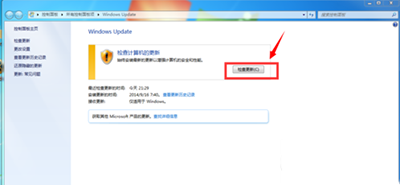
检测更新
8.然后点击“安装”。

安装
9.等待下载安装完毕之后,我们点击“立即重新启动”。

立即重新启动
10.接下来我们需要做的更多是等待,这个过程大概会持续1个多小时,这要看电脑的配置还有你本身win7安装的程序的多少来决定。前后要经历很多步骤,但是我们都不需要理会,我们要做的就只是等待就好了。再“准备就绪”界面会等待几十分钟,但是这是正常的,我们不要紧张。

准备就绪
11.漫长的等待之后,我们进入了升级的末端,这里会弹出一个许可条款,我们直接点击“我接受”就好了。

接受许可条款
12.然后我们可以点击“使用快速设置”,也可以点击自定义。我这里点击的是快速设置。

使用快速设置
13.接下来,我们要做的还是等待,这个时候会为系统安装一些应用。

win10系统安装一些应用
14.等待应用安装完毕之后,进入win10界面。到这里我们的升级完成了。我们可以看到我们原来win7系统中的一些软件依然在。

win10应用安装完毕
以上就是win7免费升级win10的方法步骤的全部内容,希望对大家有所帮助。
更多 win7旗舰版 、win7纯净版 、win7系统下载 和win7系统教程 请关注Windows7之家。
Windows之家为了更加方便用户使用和体验系统,现推出系统之家重装大师,windows之家系统重装大师内集成了windows之家更新的各类最新windows系统,能一键重装系统win7、win8、XP。让您在也不用为不会装机而烦恼了,强烈推荐大家使用!

下载地址:http://www.kkzj.com/






 立即下载
立即下载







 魔法猪一健重装系统win10
魔法猪一健重装系统win10
 装机吧重装系统win10
装机吧重装系统win10
 系统之家一键重装
系统之家一键重装
 小白重装win10
小白重装win10
 杜特门窗管家 v1.2.31 官方版 - 专业的门窗管理工具,提升您的家居安全
杜特门窗管家 v1.2.31 官方版 - 专业的门窗管理工具,提升您的家居安全 免费下载DreamPlan(房屋设计软件) v6.80,打造梦想家园
免费下载DreamPlan(房屋设计软件) v6.80,打造梦想家园 全新升级!门窗天使 v2021官方版,保护您的家居安全
全新升级!门窗天使 v2021官方版,保护您的家居安全 创想3D家居设计 v2.0.0全新升级版,打造您的梦想家居
创想3D家居设计 v2.0.0全新升级版,打造您的梦想家居 全新升级!三维家3D云设计软件v2.2.0,打造您的梦想家园!
全新升级!三维家3D云设计软件v2.2.0,打造您的梦想家园! 全新升级!Sweet Home 3D官方版v7.0.2,打造梦想家园的室内装潢设计软件
全新升级!Sweet Home 3D官方版v7.0.2,打造梦想家园的室内装潢设计软件 优化后的标题
优化后的标题 最新版躺平设
最新版躺平设 每平每屋设计
每平每屋设计 [pCon planne
[pCon planne Ehome室内设
Ehome室内设 家居设计软件
家居设计软件 微信公众号
微信公众号

 抖音号
抖音号

 联系我们
联系我们
 常见问题
常见问题



